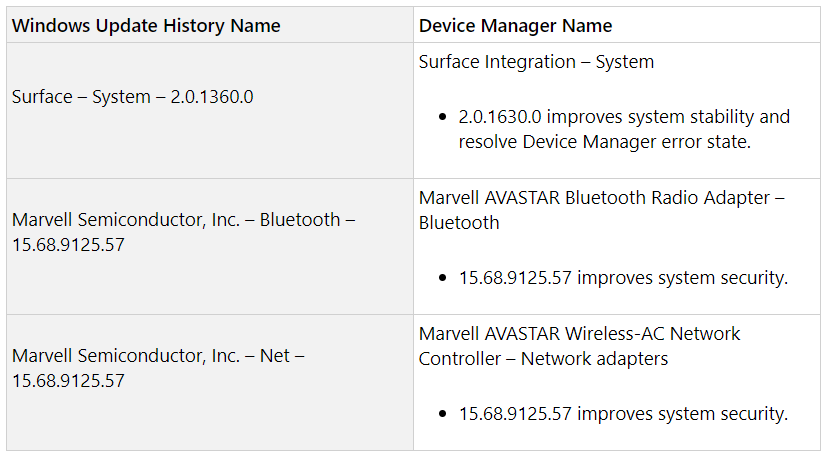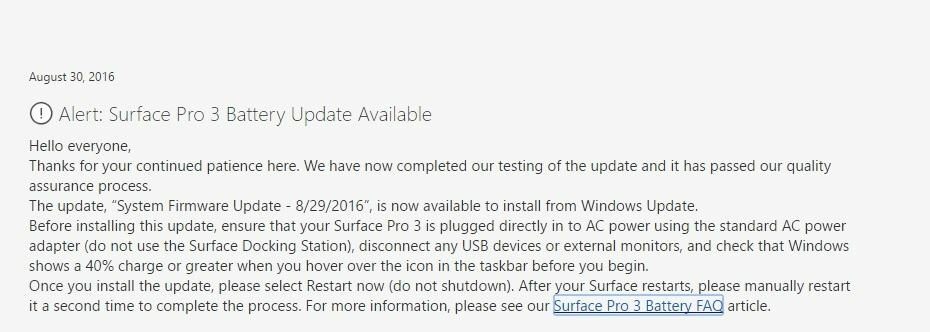To oprogramowanie sprawi, że sterowniki będą działały, dzięki czemu będziesz chroniony przed typowymi błędami komputera i awariami sprzętu. Sprawdź teraz wszystkie sterowniki w 3 prostych krokach:
- Pobierz poprawkę sterownika (zweryfikowany plik do pobrania).
- Kliknij Rozpocznij skanowanie znaleźć wszystkie problematyczne sterowniki.
- Kliknij Zaktualizuj sterowniki aby uzyskać nowe wersje i uniknąć wadliwego działania systemu.
- DriverFix został pobrany przez 0 czytelników w tym miesiącu.
Microsoft Surface Pro 3 to jedno z najpopularniejszych urządzeń Microsoftu, a ostatnio to urządzenie otrzymało aktualizację oprogramowania układowego, ale wygląda na to, że użytkownicy narzekają na liczbę problemów, które wystąpiły po aktualizacji oprogramowania, więc zobaczmy, czy jest sposób, aby je naprawić problemy.
Użytkownicy zgłosili szereg problemów, takich jak błędy niebieskiego ekranu śmierci, takie jak DRIVER_POWER_STATE_FAILURE BSOD, problemy z trybem uśpienia, takie jak długi czas rozruchu lub wybudzania z trybu uśpienia i losowe ponowne uruchamianie Surface Pro 3.
Jak widać, są to wszystkie problemy, które mogą poważnie wpłynąć na wrażenia użytkownika i sprawić, że urządzenie będzie prawie bezużyteczne. Jest to szczególnie ważne, jeśli używasz urządzenia do pracy lub projektów szkolnych, ponieważ te problemy poważnie wpłyną na wydajność i stabilność systemu. Pomimo tych poważnych problemów istnieje jedno rozwiązanie, które powinno rozwiązać większość tych problemów.
Jak naprawić problemy z Surface Pro 3 po aktualizacji oprogramowania sprzętowego w styczniu 2016 r.
Rozwiązanie – Przywróć sterownik Surface Pen Settings do starszej wersji
Według użytkowników wydaje się, że aktualizacja oprogramowania z 19.01.2016 spowodowała pewne problemy z piórem Surface Ustawienia sterownika i to jest główny winowajca błędu niebieskiego ekranu śmierci, problemów z trybem uśpienia i losowych uruchamia się ponownie. Dobrą wiadomością jest to, że możesz to łatwo naprawić, po prostu przywracając sterownik Ustawienia pióra Surface do starszej wersji. Aby to zrobić, postępuj zgodnie z poniższymi instrukcjami:
- Kliknij prawym przyciskiem myszy ikonę Menu Start i wybierz z menu Menedżer urządzeń.
- Po otwarciu Menedżera urządzeń znajdź i rozwiń sekcję Urządzenia interfejsu HID.
- Znajdź i kliknij dwukrotnie Ustawienia pióra Surface.
- Przejdź do zakładki Sterownik, aby wyświetlić wersję sterownika.
- Jeśli wersja sterownika to 10.0.302.0, kliknij przycisk Przywróć sterownik i postępuj zgodnie z instrukcjami, aby zainstalować wersję 4.0.112.1 sterownika.
- Po zainstalowaniu starszej wersji sterownika uruchom ponownie urządzenie Surface Pro 3.
Jak dotąd Microsoft pracuje nad lepszym rozwiązaniem, ale urzędnicy Microsoft sugerują, że wycofanie ustawień pióra Surface jest jak dotąd najlepszym rozwiązaniem, więc upewnij się, że je wypróbujesz.